本文介绍的是如何在Windows Xp下进行的Windows7安装教程,该教程主要是32位Xp和64位Windows Xp下如何安装32位和64位Windows7的方法,具体有如何用硬盘直接安装以及用光盘安装,适合各种不同环境的用户需要。
我们知道,直接用光盘安装Windows 7是最为方便快捷的,但是现在往往有许多用户装机并没有配备光驱,而直接在系统中安装Windows7可能会遇到一点问题;如果说在32位Xp下进行32位的Windows7安装大家可能都会,但如果在32位Xp系统下安装64位Windows 7呢?这是让很多用户纠结的问题。
首先下安装版iso文件,放到电脑非系统盘根目录月下,(重要),解压后点击setup 即可开安装。
如果我们直接在xp32位系统下运行Windows 7 64位的安装文件,会出现这个错误提示:******不是有效的Win32应用程序。
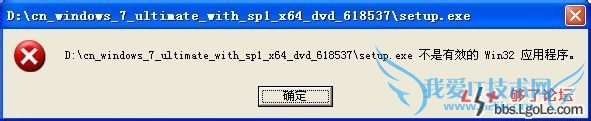
如果我们直接在系统下运行Windows 7的安装文件,会出现这个错误提示:******不是有效的Win32应用程序。
我们需要一款工具,就是“nt6 hdd installer”(文章末尾有下载),它的原理是“通过添加引导菜单的方式,启动硬盘中Win7的安装程序的工具”。
提醒大家必须确保Windows 7的安装程序以及“nt6 hdd installer”(下载地址下文附上)工具放在非系统分区的根目录,切记,否则安装不会成功的。
先把下载回来的ISO系统镜像文件用WinRAR解压到非系统分区的根目录,这里我们以D盘为例;通常来讲,非系统分区就是除过C盘之外的所有分区都行,比如D、E、F盘,根目录是一打开磁盘第一眼就能看到,而不是进入磁盘下某个文件下(如果不在根目录可以用剪切功能剪切到根目录,速度很快的);同时也要把下载回来的“nt6 hdd installer.rar”用WinRAR解压到和Win7安装文件一样的位置,就是非系统分区的根目录,之前我们把Win7安装程序放到了D盘,所以“nt6 hdd installer”也必须放到D盘,而不是其它盘。
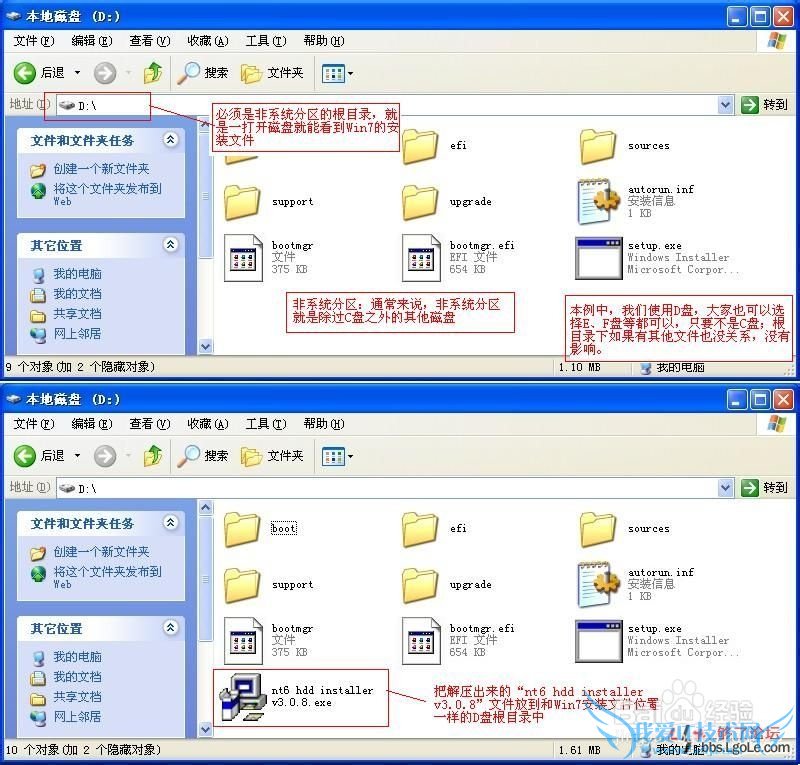
文件部署完成确认无误后,点击运行“nt6 hdd installer.exe”,出现蓝色的界面,我们选择第二项模式2,该工具开始为系统添加引导项,几秒后提示安装成功。


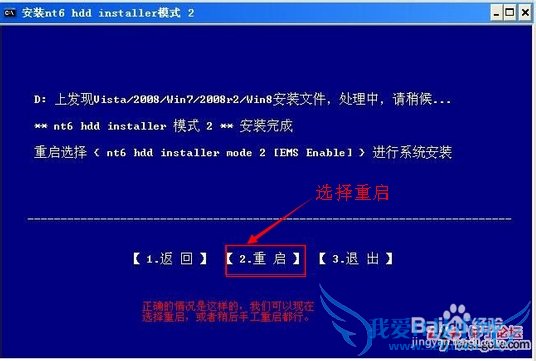
重新启动系统,在系统选择列表倒计时内选择第二项,“nt6 hdd installer Mode 2”,该工具就开始引导安装Win7了,无需人工干涉,如果能够顺利进入到Win7的安装界面,就代表该工具已经正确无误的完成了它的使命,之后再出现其它问题就和本程序无关了。
另外,系统如果成功完成安装,将会清理掉该工具的引导项,无需担心文件残留。

此过程无需人工干涉,自动进行
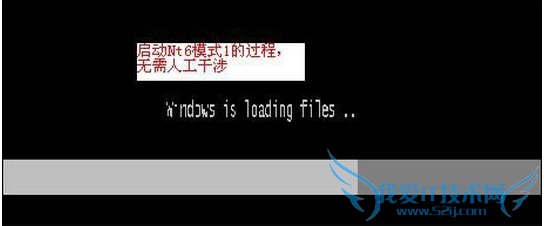
到这里,已经正式进入了Windows 7的安装界面,熟悉Windows系统安装过程的用户到这一步已经可以独立完成了,因为界面上都有提示,很简单就可以完成一个任意版本的Windows系统的安装。但是为了照顾普通用户,够了博士还是决定来一个Windows7安装方法图文过程。。这里很简单,不需要设置什么,直接下一步,安装。
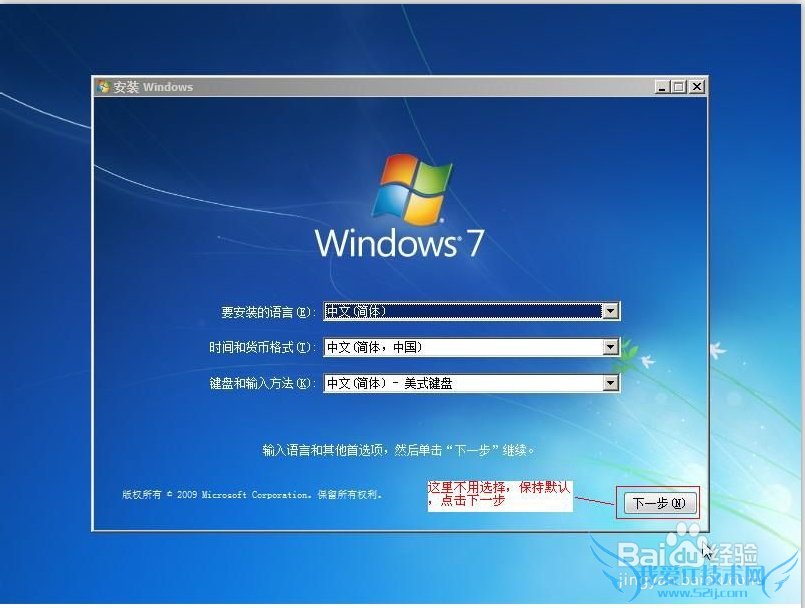


许可条款这一步,我们肯定必须打个对勾,点下一步;“您想进行何种类型的安装?”这里强烈选择“自定义(高级)”!如果点击“升级”的话,会保留之前系统的数据,速度非常慢,虽然装完系统之后之前安装的程序还在,但是很有可能出现兼容问题,导致无法使用,系统内部文件也会很混乱,最后是一团糟,经常出现各种奇怪的问题。
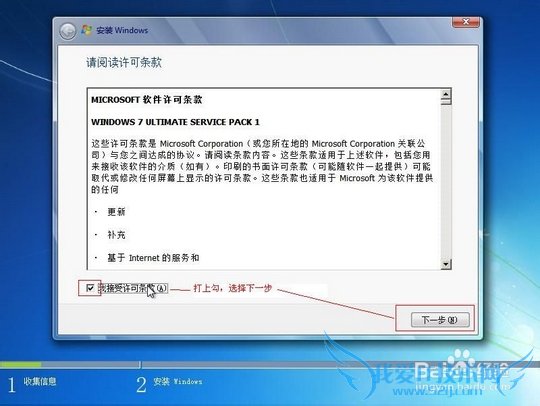
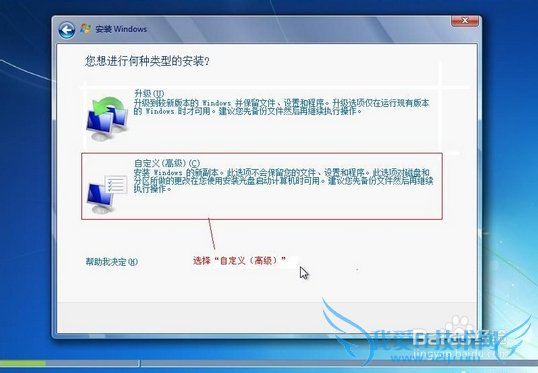
“您想将Windows安装在何处?”这里我们要选择哪个分区了,建议先点“驱动器选项(高级)”,前边说了,我们是从Xp下进行全新安装的,所以选择分区1,并点击下方的格式化,千万不要选错分区,否则格式化之后数据就没了。
格式化的目的是,优化该分区磁道,可以修复分区逻辑坏道以及使该分区更干净,如果不格式化,安装程序会把之前的系统文件统一保存在该分区下一个目录内,占用磁盘空间。
选择分区1,点格式化,鼠标会变成一个圆圈开始转,且格式化选项变灰; 稍等一会,鼠标重新变成小箭头的样子,格式化选项重新亮起,代表格式化完成,我们点下一步。
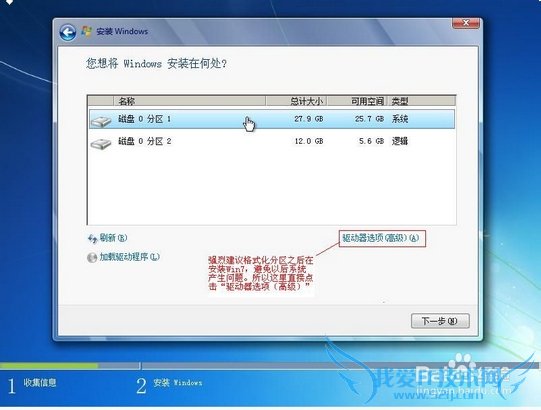
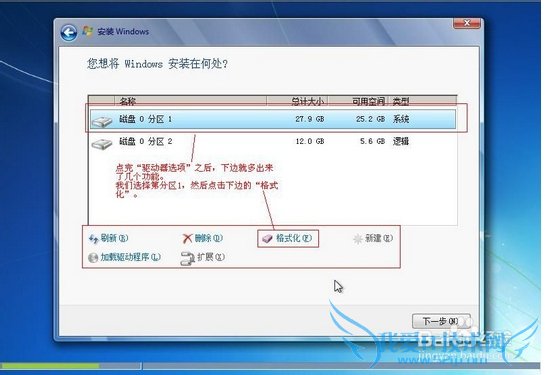
到这一步,安装程序开始复制文件并进行部署安装了,安装过程中会自动重启,不会理会;接下来,沏杯茶喝......
前四项完成后电脑会自动重启、安装、重启,几个画面的变化,两杯茶喝完了,系统也安装的差不多了。
以下过程就不截图了,到安装激活
当出现检查视频性能等字样时表示安装成功了,。
到这里,终于安装完毕,设置几个必须的项目就可以进入系统了,设置用户名、密码;
到产品密钥这里,“当我联机时自动激活Windows”不选择,且点击跳过;
“帮助您自动保护计算机以及提高Windows的性能”可以选择“以后询问我”;
时间和日期设置,下一步;
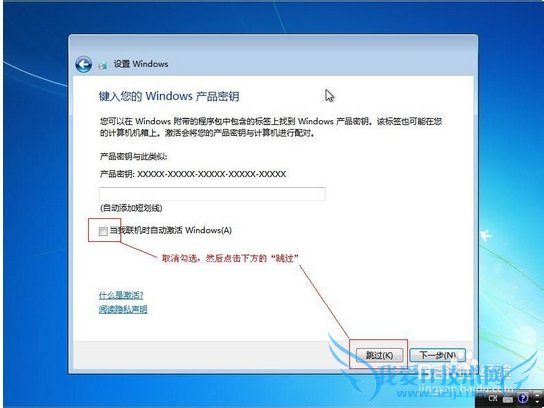
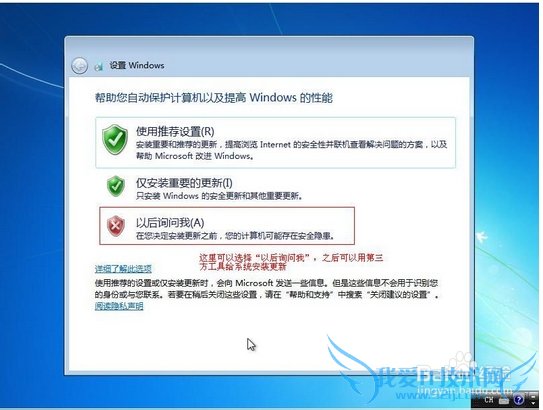
设置时间完成配置,唰的一下,进入了系统桌面,啥都没有,哈哈,看下属性,没有激活。至此,我们的系统安装完美完成了。
也许还有其他一些特殊用户,比如,新硬盘安装系统、双硬盘安装系统等这些,安装方法基本一致,从进入系统安装开始,只有选择分区那里稍微不同,需要创建分区或选择某硬盘,但都很简单,多看下设置描述就明白了,其他的都完全一样。

至此系统安装完毕,接下来是激活的步骤了,自己在网上找方法,以下也有网友推荐的工具
原作者:本文是由某论坛转载,...经验内容仅供参考,如果您需解决具体问题(尤其法律、医学等领域),建议您详细咨询相关领域专业人士。- dell optiplex 360刷BIOS A02 激活OEM windows7-w
- windows7如何搜索文件-windows7
- Windows7激活 正版 BIOS添加SLIC 详细教程-window
- Windows7:[45]Loader激活工具-windows7
- 如何开启Windows7/8 Administrator管理员账户-wi
- windows7系统打开网页要输入宽带账号密码怎么办-w
- windows7系统怎么下载-windows7
- 解决windows7局域网网络连接问题-windows7
- windows7怎么安装-windows7
- 用U盘安装原版官方windows7操作系统 【组图】-win
- 评论列表(网友评论仅供网友表达个人看法,并不表明本站同意其观点或证实其描述)
-
